Google Chromeは世界で最も使用されているブラウザですが、時折エラーが発生することがあります。中にはウェブサイトへのアクセスを妨げるものもあり、今回ご紹介する「ERR_ADDRESS_UNREACHABLE」エラーもそのひとつです。
このエラーのトラブルシューティングは簡単で、ルーターを再起動したり、ブラウザのキャッシュをクリアしたりするだけで解決する可能性があります。もしくは、DNS設定の変更が必要になることも。
まずは「ERR_ADDRESS_UNREACHABLE」エラーについて簡単に押さえた上で、このエラーの原因と複数のトラブルシューティング方法を見ていきましょう。
「ERR_ADDRESS_UNREACHABLE」エラーの解決方法について動画での解説もご用意しています。
「ERR_ADDRESS_UNREACHABLE」エラーとは
Google Chromeは、最も人気のあるブラウザの一つ。その人気の理由には、利用しやすい、拡張機能を使ってブラウジング体験を向することができるなどが挙げられます。
とは言え、Chromeが完璧なブラウザというわけではなく、サイトにアクセスしようとすると「ERR_ADDRESS_UNREACHABLE」というエラーメッセージが表示されることがあります。
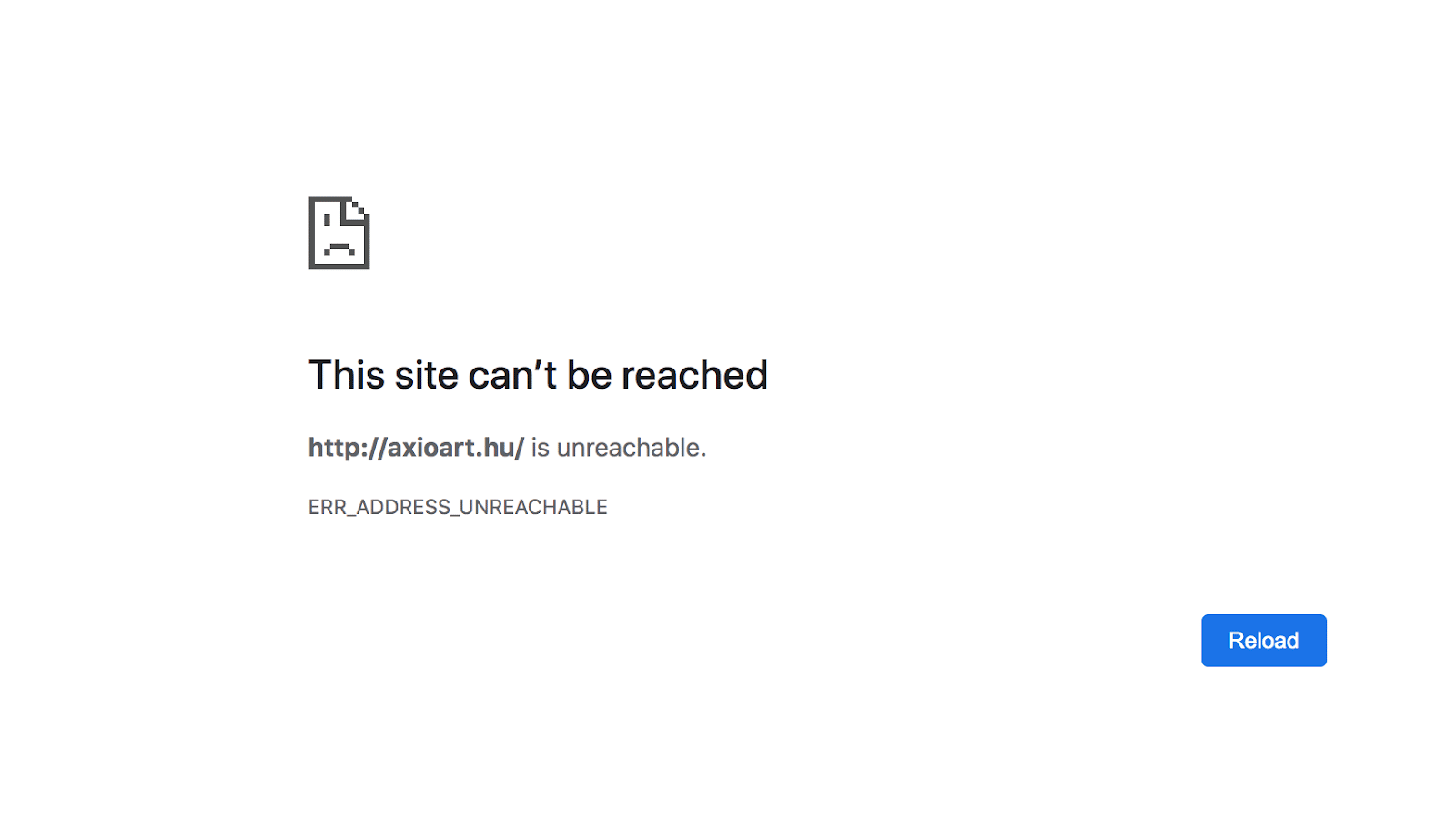
このChromeエラーが表示される理由としては、サイトのアドレスが存在しないか、ブラウザに一時的な問題があることが考えられます。詳しくは次のセクションでご紹介します。
「ERR_ADDRESS_UNREACHABLE」エラーの主な原因
このChromeエラーの一般的な原因についてご説明する前に、ドメインネームシステム(DNS)の仕組みを理解しておきましょう。DNSは、ブラウザがサーバーに接続してウェブサイトのアドレスを「検索」するのに役立ち、「www.kinsta.com」のようなドメイン名を特定のサーバーに対応するIPアドレスに変換します。
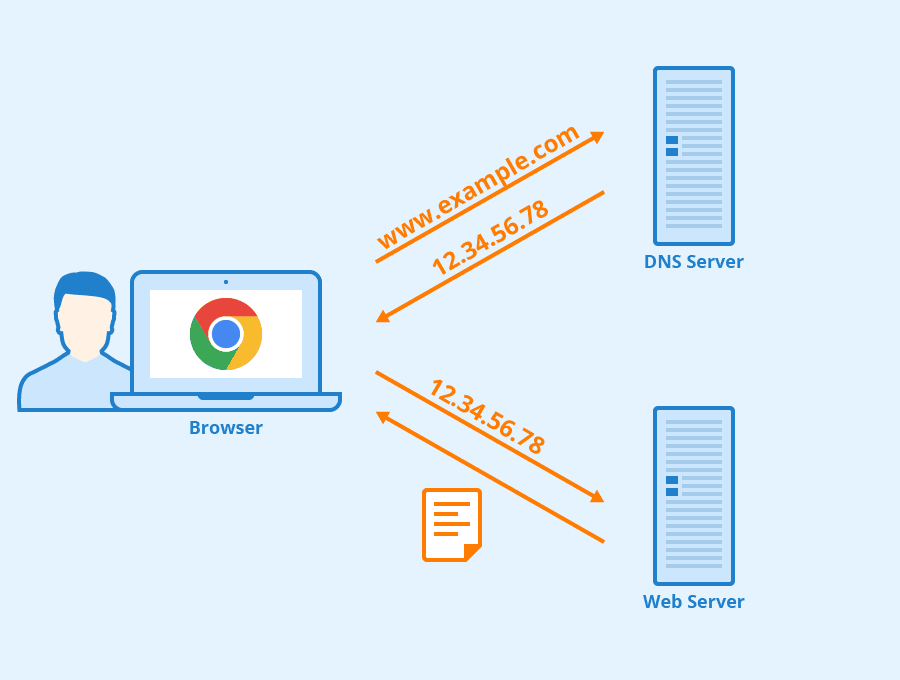
この処理は瞬時に行われ、ドメイン名を入力するだけで、通常数秒以内にコンテンツが表示されます。また、ブラウザはDNSキャッシュに以前の「ルックアップ」(ドメイン名からIPアドレス、またはその逆を調べること)を保存するため、以前訪れたことのあるサイトではさらに素早く表示されます。
しかし、DNSやブラウザのキャッシュに破損したデータがあると、「ERR_ADDRESS_UNREACHABLE」エラーを引き起こすことも。あるいは、Chromeの拡張機能がサイトへの接続を妨げている可能性もあります。
また、ルーターのエラーによって、ブラウザがウェブページを読み込めなかったり、プロキシサーバーが接続を妨害していたりする可能性もあります。
次のセクションで、さまざまな原因を想定した解決策を順を追って見ていきます。
「ERR_ADDRESS_UNREACHABLE」エラーを解決するには(8つの方法)
それでは、このChromeエラーを解決するためのトラブルシューティング方法を見ていきましょう。まずは、簡単なルーターの再起動から。
1. ルーターを再起動する
ルーターにエラーが見られる場合、「ERR_ADDRESS_UNREACHABLE」エラーを引き起こすことがあります。したがって、まずはルーターを再起動して、ルーターに問題があるのか、それともブラウザに原因があるのかを確認してみてください。
ルーターの電源を切り、30秒以上待ってから電源を入れ直し、コンピュータがインターネットに接続されるのを待ちます。
インターネットに接続されたらページを再読み込みし、エラーメッセージが表示されるかどうかを確認してください。エラーが表示される場合は、次のトラブルシューティングに移りましょう。
2. Mozilla Firefoxを使ってみる
次に、このエラーがChrome特有のものであるかどうかを確認します。Mozilla Firefoxのような別のブラウザで同じサイトにアクセスしてみてください。Firefoxは独自のネットワークスタックを使用しているため、Chromeと同じエラーの影響を受けることがありません。
Firefoxブラウザで問題なくウェブページを読み込むことができれば、Chromeに原因があることがわかります。Chromeでのエラー解決方法を実行しましょう。またエラーが解消されるまでの間は、Firefoxでサイトを閲覧することが可能です。
3. トラブルシューティングツールを使用する(Windows)
WindowsでChromeを使用している場合は、トラブルシューティングツールを実行してみてください。このツールは、Chromeブラウザなどのアプリケーションの問題を特定し、解決方法を提示してくれます。
このツールを使用するには、「設定」>「システム」に移動し、「トラブルシューティング」>「その他のトラブルシューティング ツール」で「Windows ストア アプリ」を見つけます。
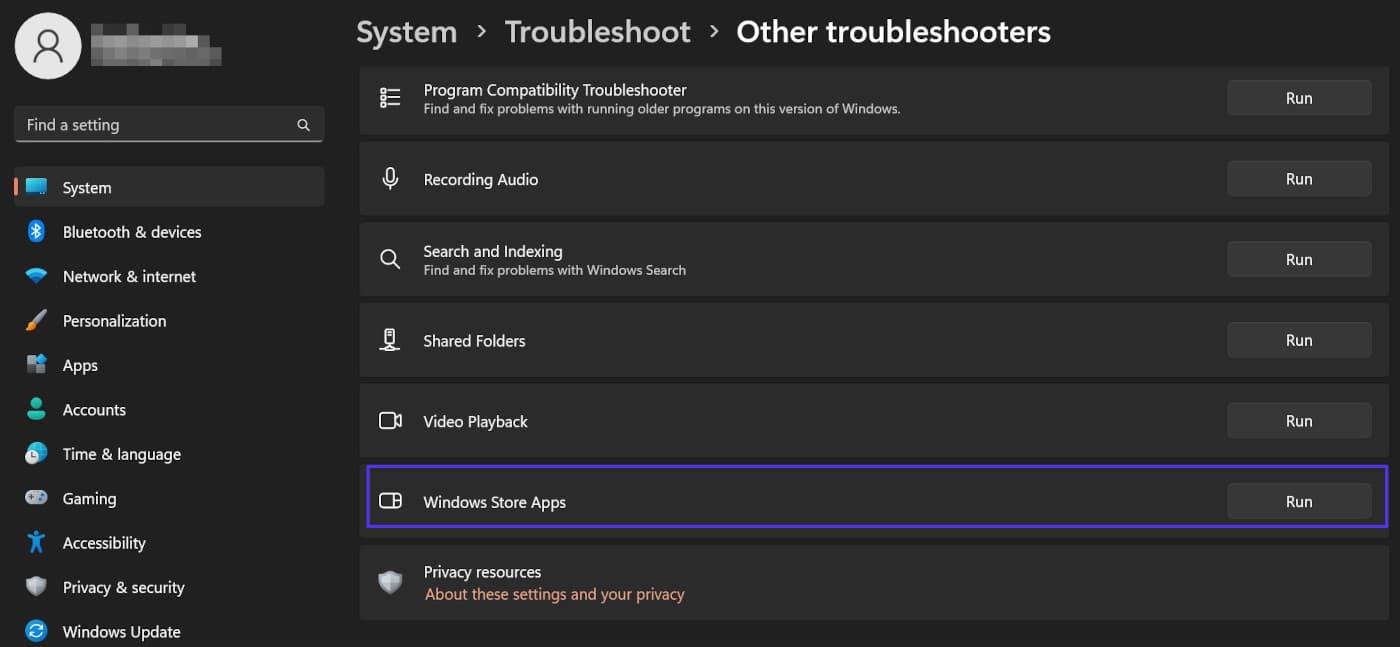
「実行する」をクリックすると、トラブルシューティングツールが起動し、数秒後にエラーに関する詳細が表示されるか、特に問題が検出されなければ、「問題を特定できませんでした」というメッセージが表示されます。
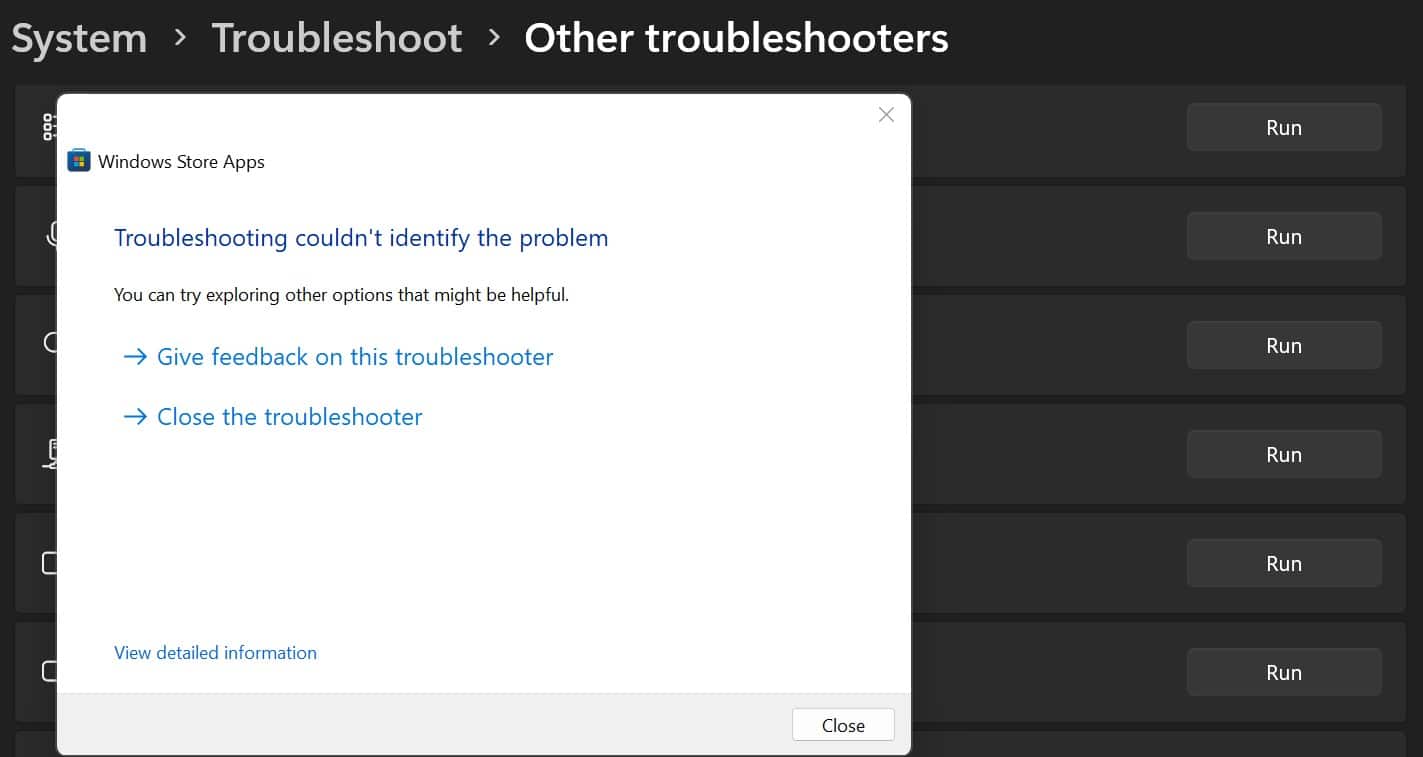
これでChromeエラーが特定できなかった場合は、次の解決策に移りましょう。
4. Chromeブラウザのキャッシュをクリアする
ブラウザのキャッシュには、アクセスしたサイトに関するデータが保存されます。これによって、次回以降の訪問時にページをより速く読み込み、ユーザー体験を向上することができます。
ただし古くなった、または破損したキャッシュデータは、「ERR_ADDRESS_UNREACHABLE」などのブラウザエラーの引き金になり得ます。そのため、高度なトラブルシューティングを行う前に、ブラウザのキャッシュをクリアしてみるのも効果的です。
PCでChromeを使用している場合は、ウィンドウ右上にある3つの点をクリックし、「その他のツール」>「閲覧履歴を消去」を開きます。
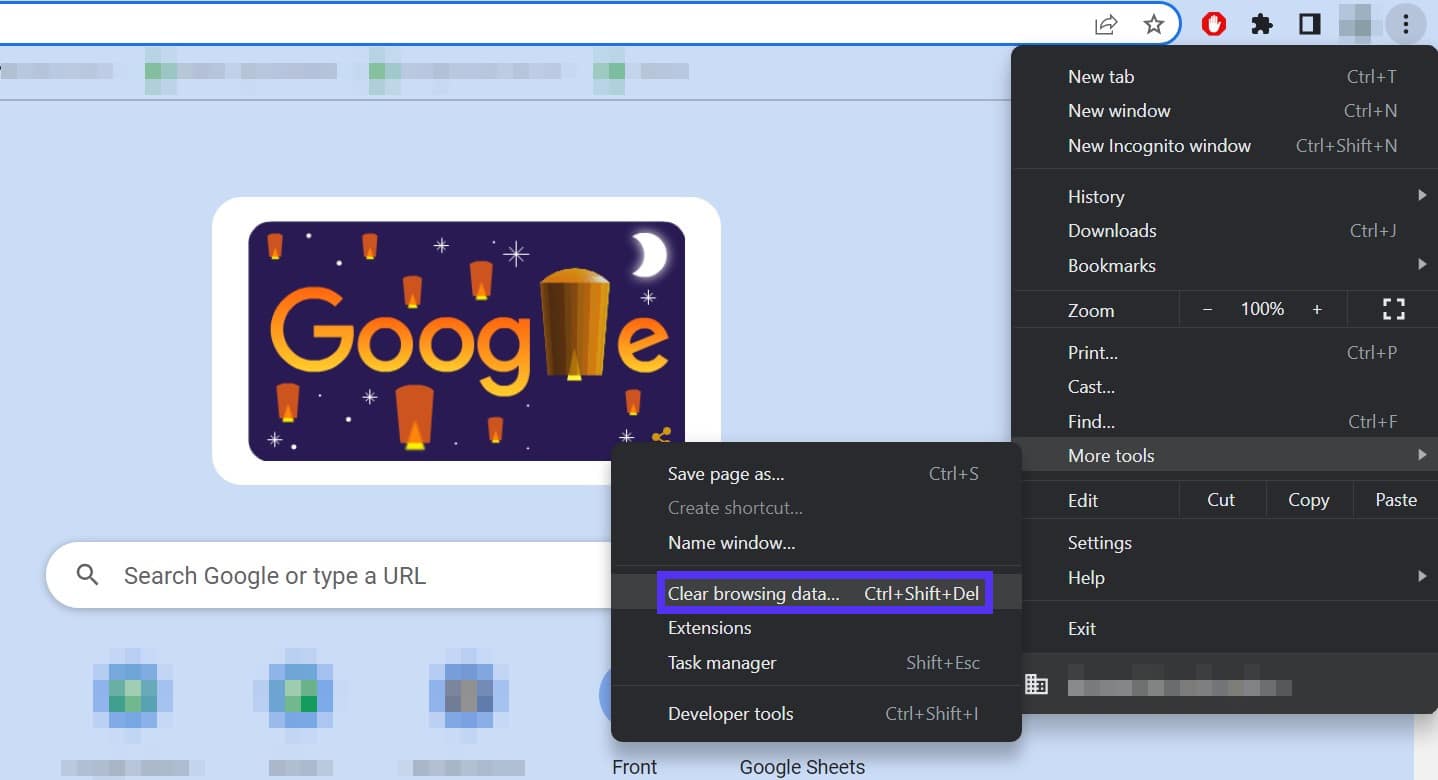
表示されるポップアップウィンドウで「キャッシュされた画像とファイル」を選択してください。このウィンドウで閲覧履歴とCookieを削除することもできますが、今回のトラブルシューティングでは削除する必要はありません。最後に「データを削除」をクリックして実行します。
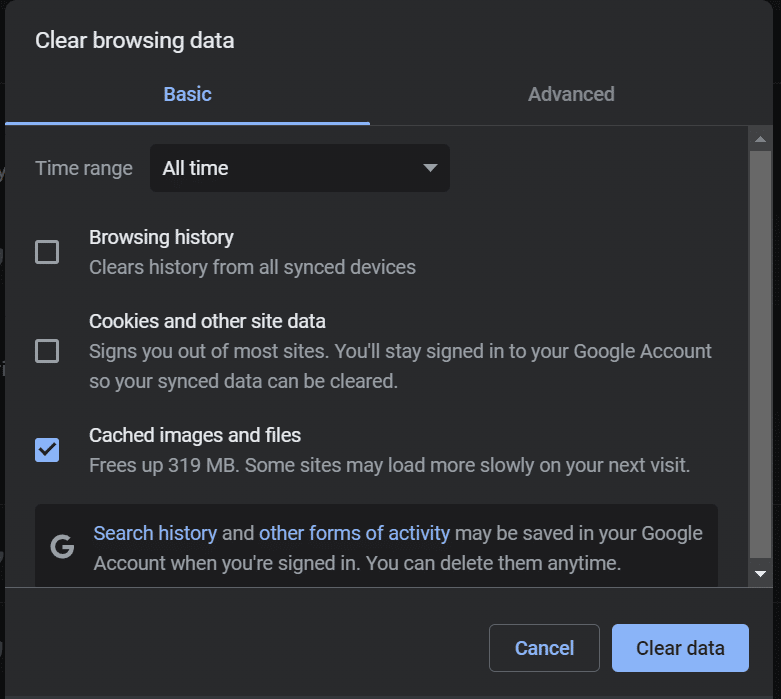
Android端末の場合は、少し手順が異なります。まずは、Google Chromeアプリを起動します。
画面右下に表示される3つの点をタップし、「設定」に移動しましょう。
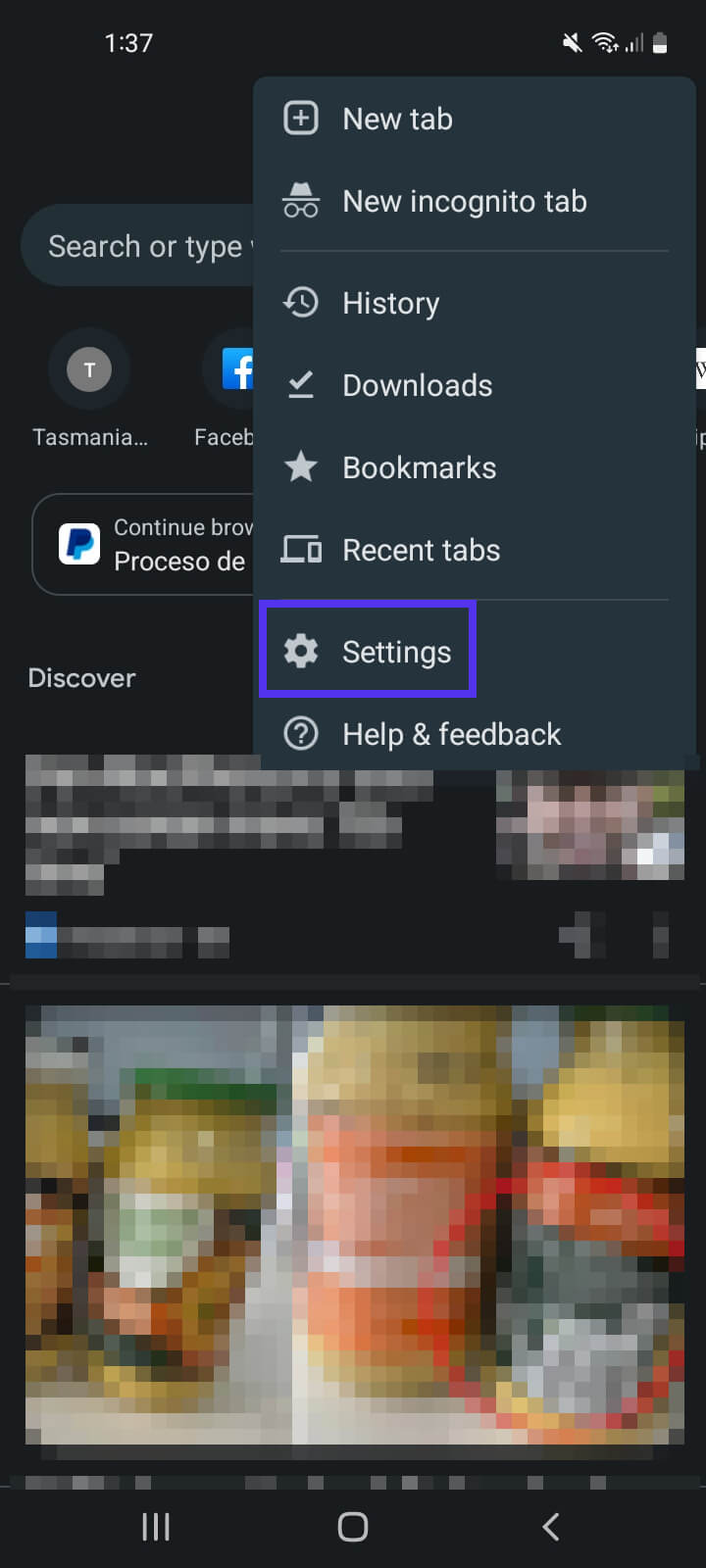
「プライバシーとセキュリティ」>「閲覧履歴データを削除する」をタップします。
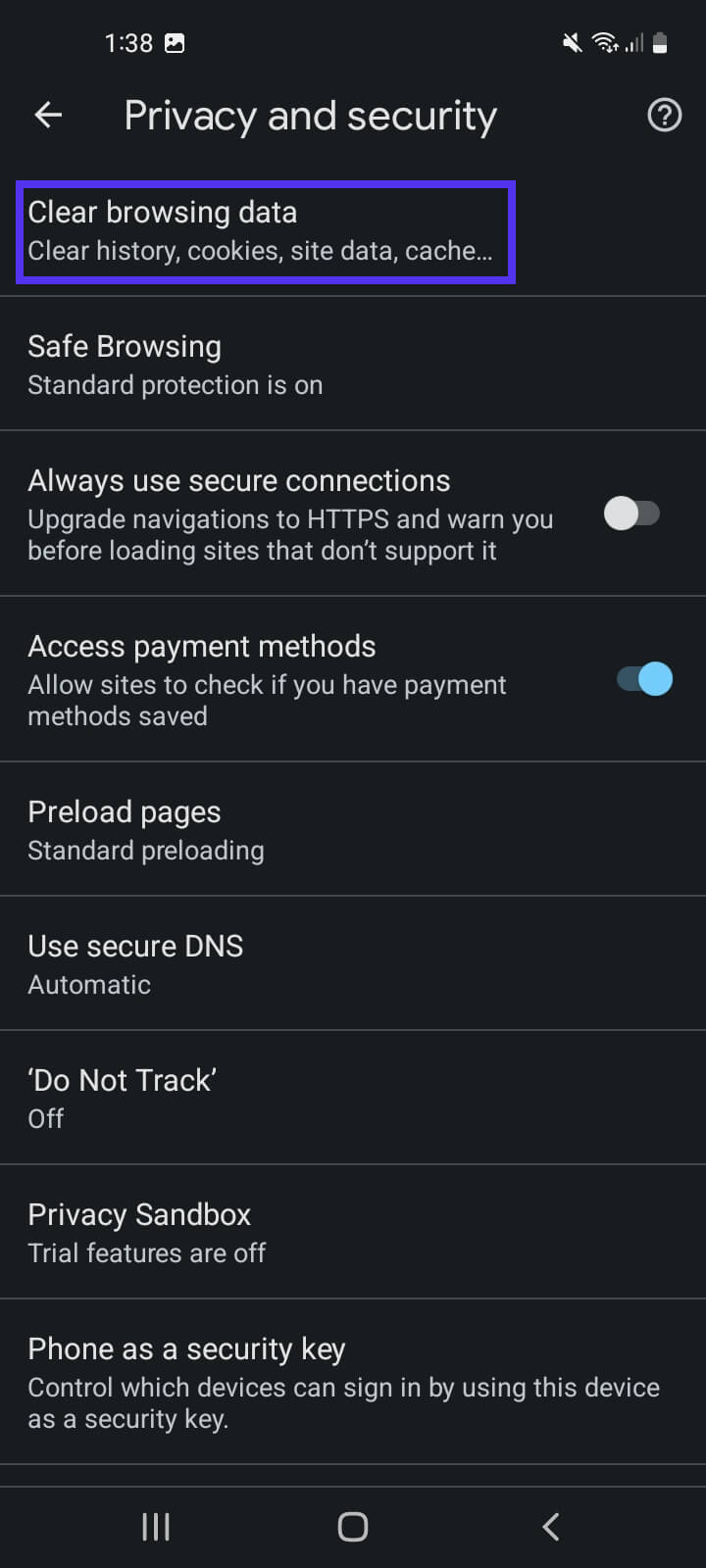
「キャッシュされた画像とファイル」を選択して、「データを削除」をタップすれば完了です。これでもまだエラーが解消されない場合は、次の解決策を試しましょう。
5. Chromeの拡張機能を無効にする
Chromeの拡張機能を利用すると、文法チェッカーや広告ブロックなどの機能を実装することができます。しかし、このようなサードパーティ製のソフトウェアには、競合やエラーメッセージの原因となるバグが含まれることも。
そのため、拡張機能をすべて無効にして、エラーの原因となっている拡張機能がないかを確認することをおすすめします。これを行うには、ウィンドウの右上にある3つの点をクリックして「その他のツール」>「拡張機能」に移動します。
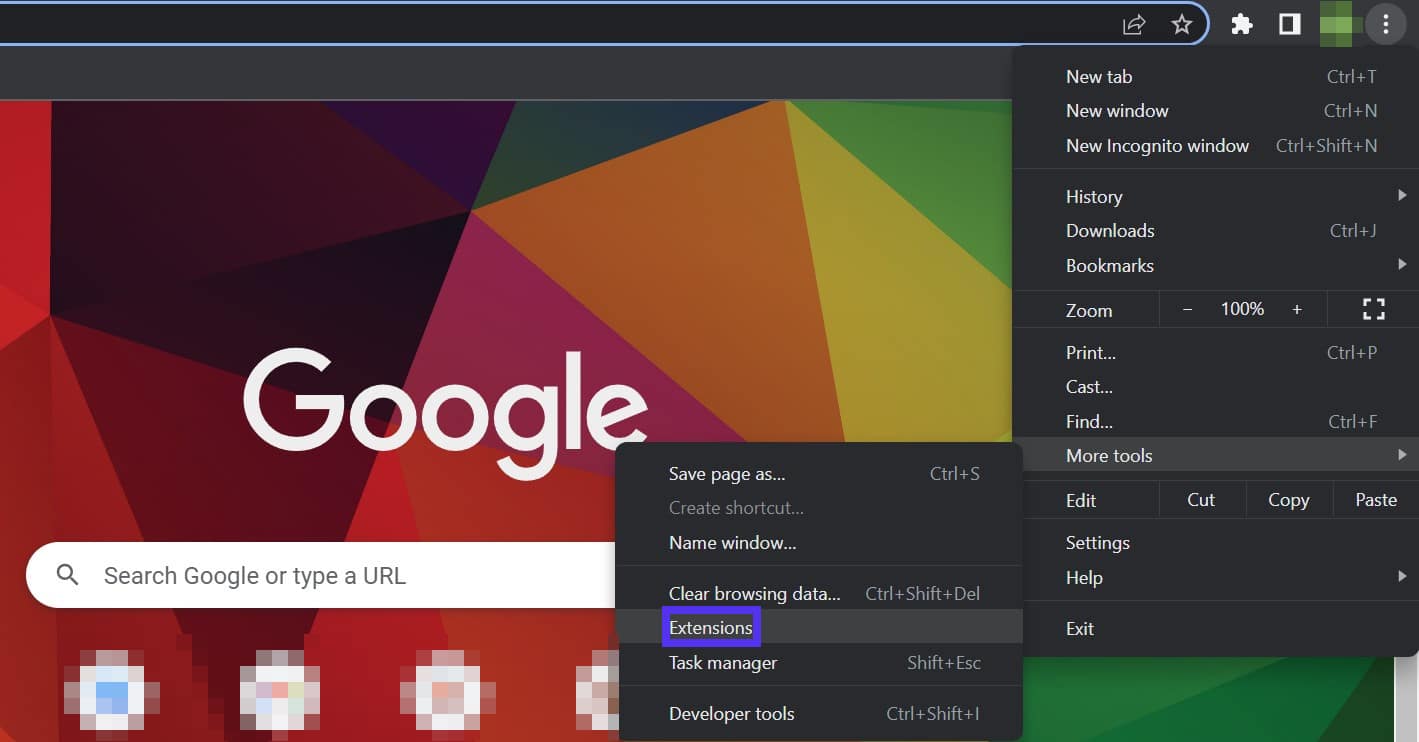
このページには、インストールしているすべての拡張機能が一覧表示されます。それぞれのトグルスイッチをクリックして、無効化してください。特に必要のないものについては、「削除」をクリックして、完全に削除してしまうのも手です。
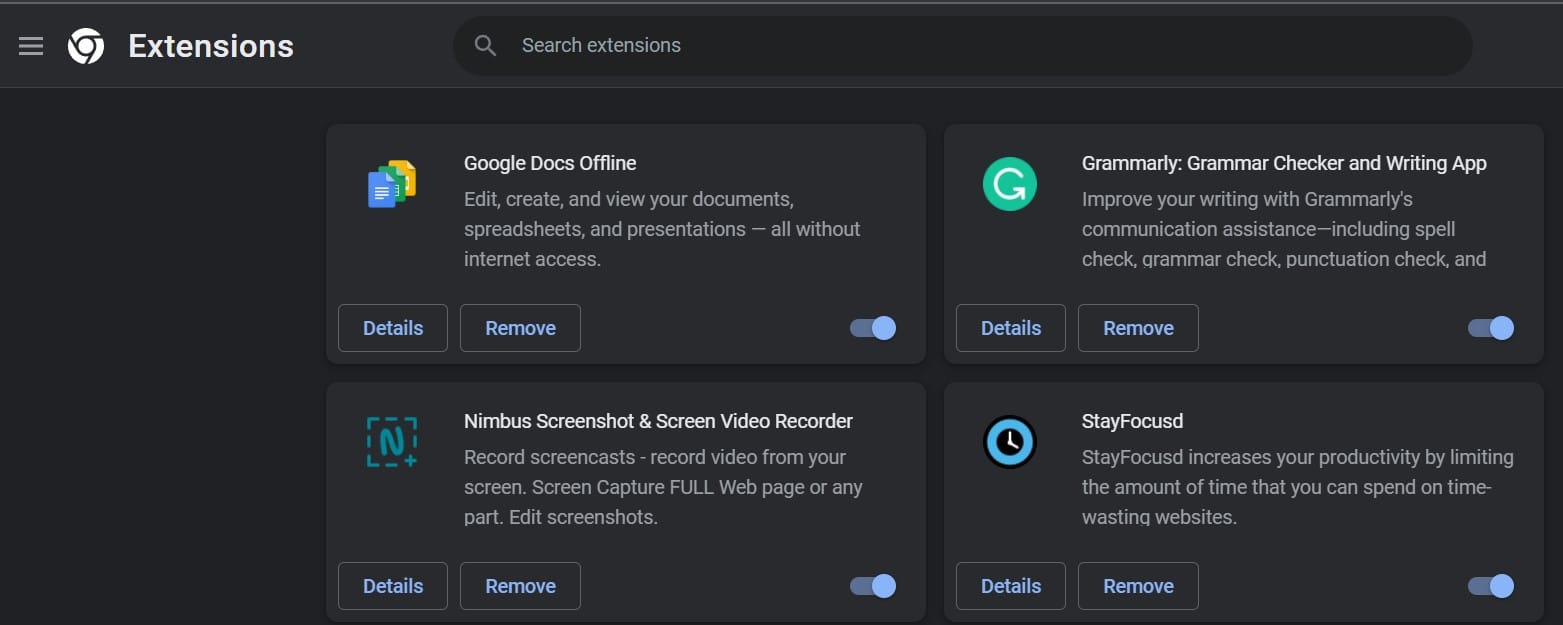
その後、拡張機能を一つずつ有効化しながら、その都度「ERR_ADDRESS_UNREACHABLE」エラーが解消されるかを確認します。エラーを引き起こしている拡張機能が検出された場合は、削除するか、代替品を探してみてください。
6. DNSキャッシュのクリアとDNS設定の変更
先にも触れましたが、DNSキャッシュには、デバイスが実行したすべての「ルックアップ」に関する情報が保存されます。これによって、ブラウザがより素早くサイトに接続することができます。
しかし、DNSキャッシュに破損したデータが含まれている場合は、「ERR_ADDRESS_UNREACHABLE」エラーを引き起こしかねません。したがって、デバイスのDNSキャッシュをクリアすることで解決する可能性もあります。これによって、ブラウザがサイトを再検索するようになります。
「ERR_ADDRESS_UNREACHABLE」はブラウザエラーであるため、ChromeのDNSキャッシュをクリアしましょう。検索バーに次のアドレスを貼り付けます。
chrome://net-internals/#dns
このページで「Clear host cache」をクリックしてください。
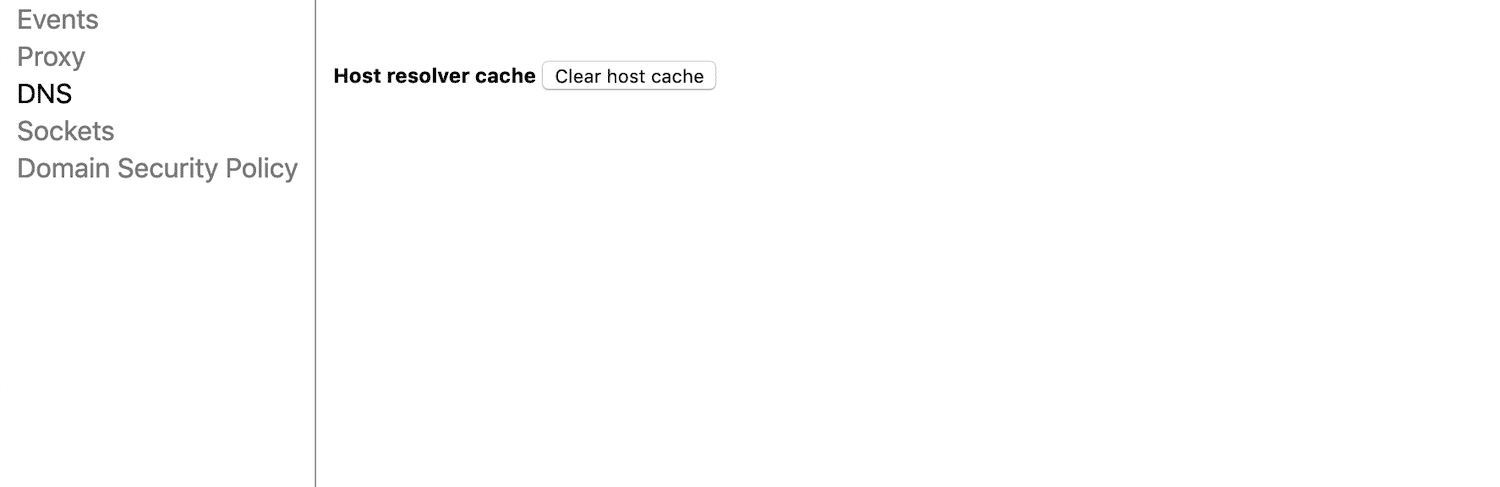
これでもエラーが解消されない場合は、DNS設定を変更してみるのも手です。例えば、信頼性とパフォーマンスに優れたGoogle Public DNSのIPアドレスを使用するなど。
WindowsでDNS設定を変更するには、「コントロールパネル」>「ネットワークとインターネット」>「ネットワークと共有センター」に移動します。左側のメニューから「アダプターの設定の変更」を選択します。
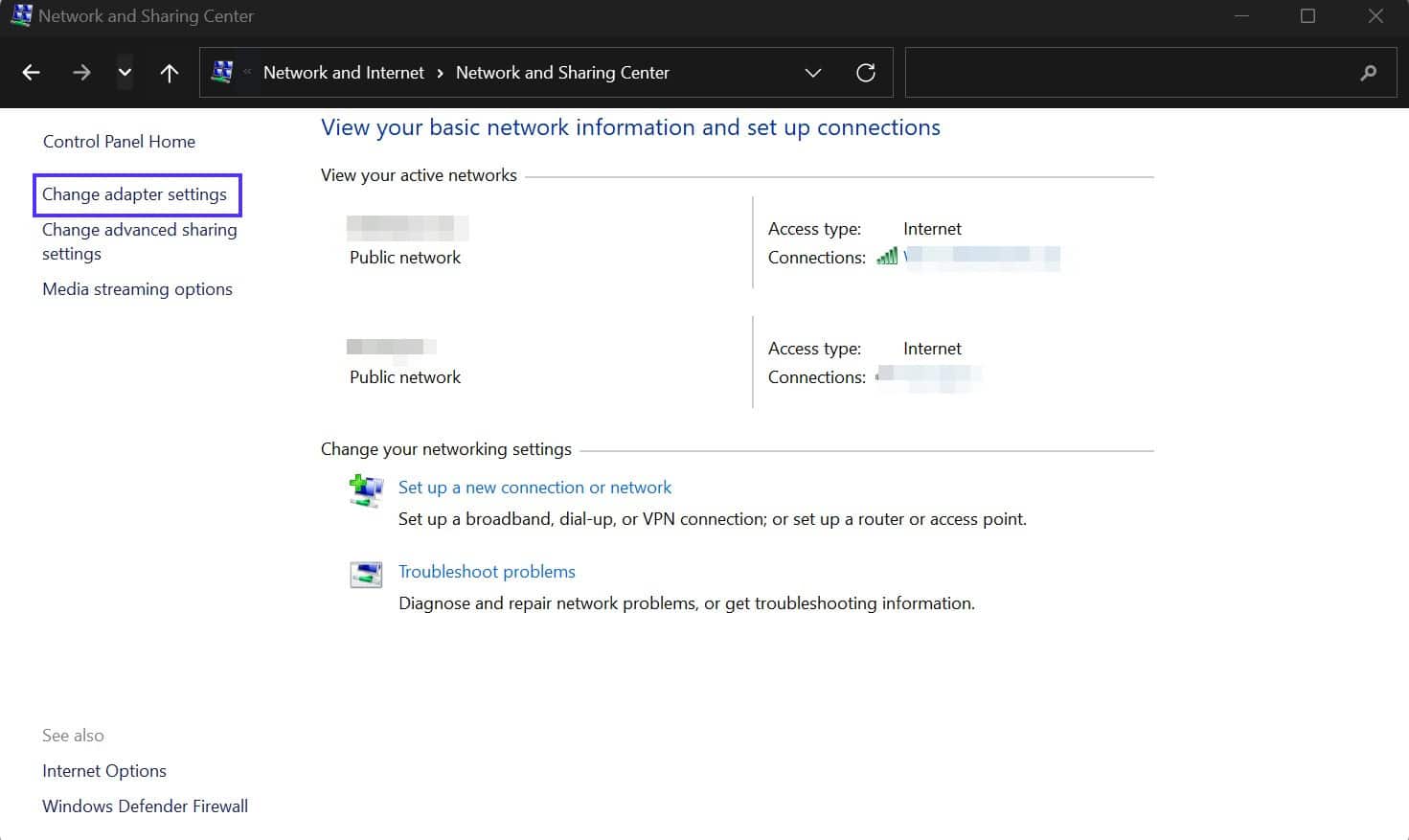
次に、ネットワークを右クリックして、ドロップダウンメニューから「プロパティ」選択。
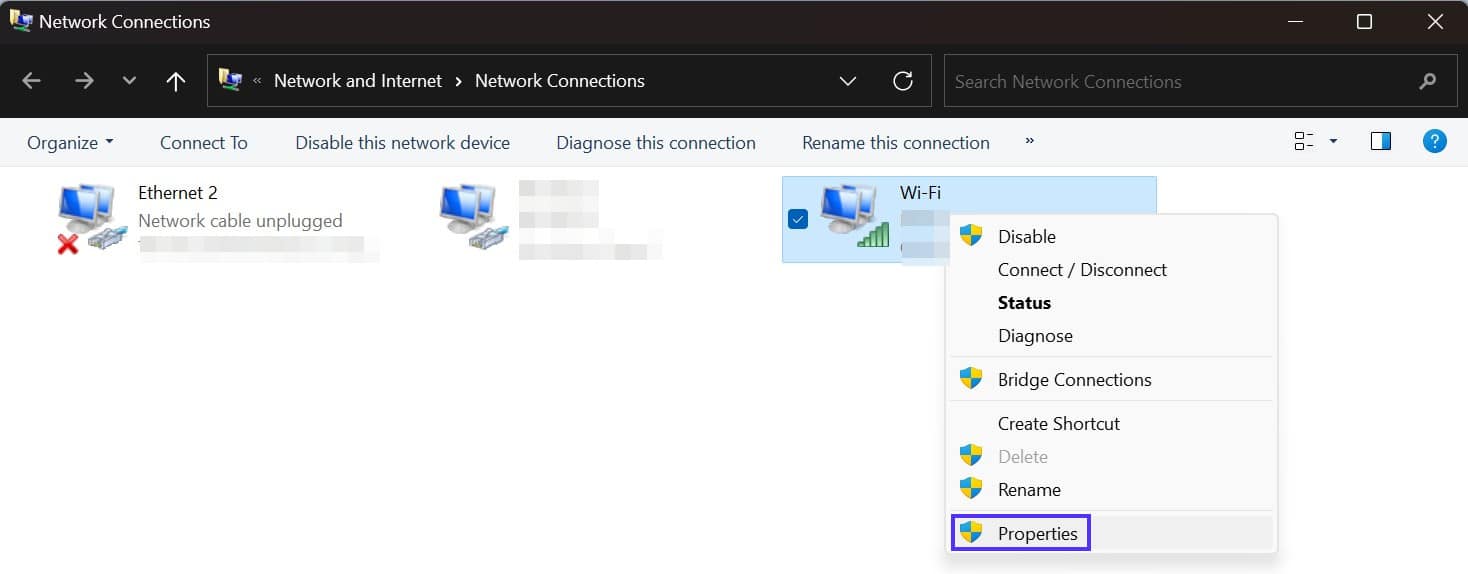
「インターネットプロトコルバージョン4(TCP/IPv4)」選択して、「プロパティ」をクリックします。
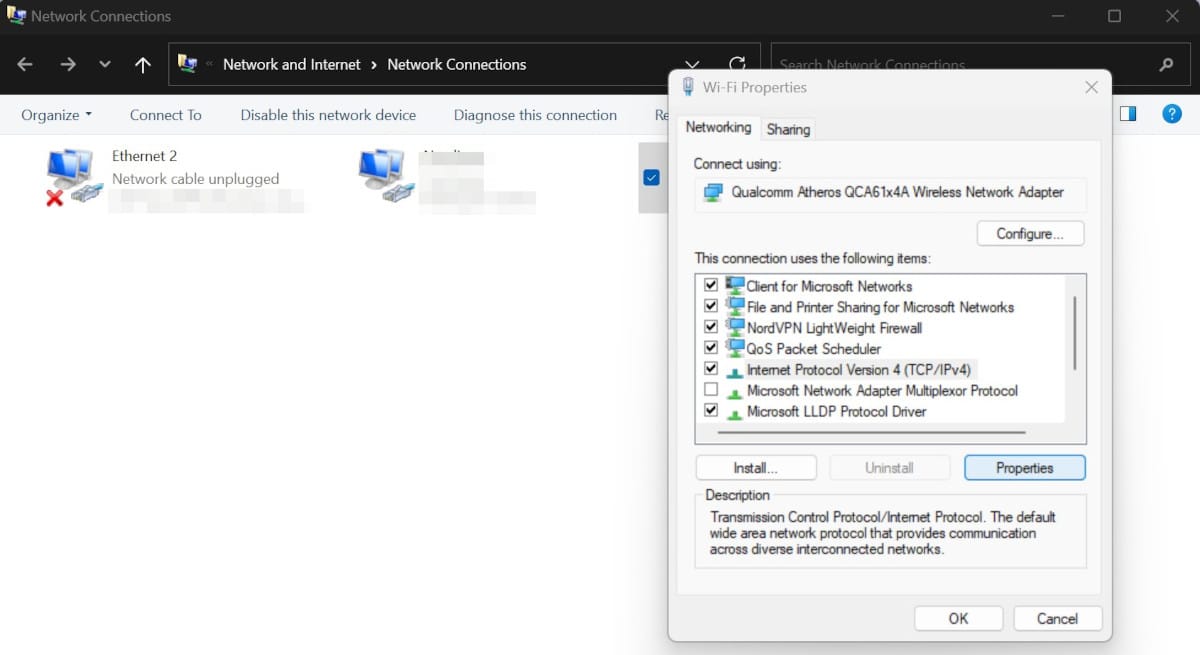
「次の DNS サーバーのアドレスを使う」を選択して、「優先 DNS サーバー」フィールドに「8.8.8.8」、「代替 DNS サーバー」には「8.8.4.4」と入力してください。
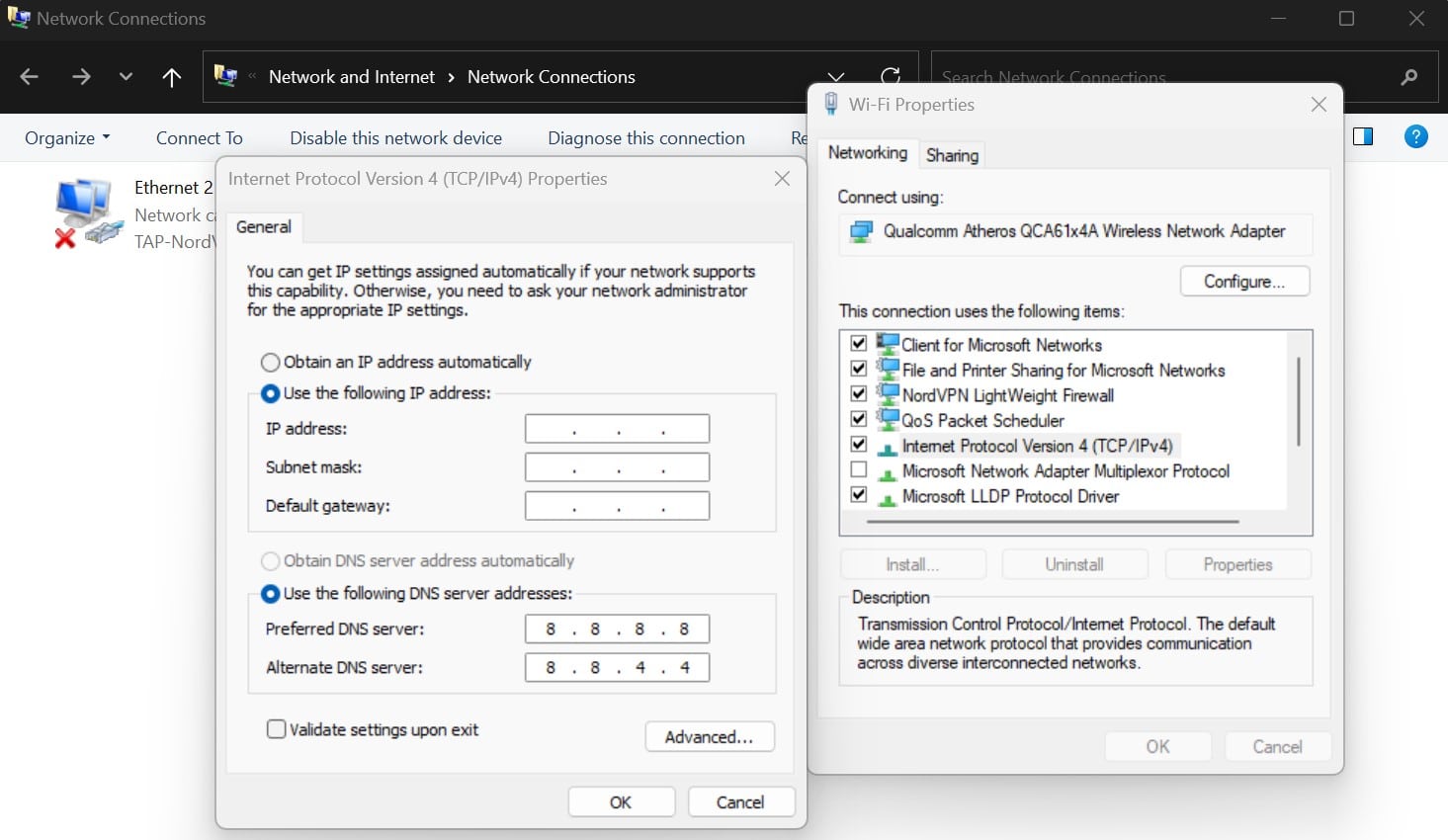
最後に「OK」をクリックすれば完了です。
macOSでのDNS設定は、Appleのアイコンをクリックし、「システム環境設定」>「ネットワーク」で変更します。ネットワークを選択した上で、ウィンドウ右下の「詳細」を開き、「DNS」タブを選択します。「+」をクリックして、DNSアドレスを入力してください。最後に「OK」をクリックして保存します。
7. プロキシサーバーを無効にする
プロキシサーバーは、サーバーとユーザーの仲介役であり、サーバーに含まれるデータを保護しながら、ブラウザのリクエストを受信、処理します。プロキシを利用すると、IPアドレスを隠し、オンラインでの活動を追跡されないようにすることができます。
場合によっては、このプロキシサーバーがサイトへの接続を妨げている可能性もあります。まだエラーが解消されていない場合、プロキシサーバーを無効にしてみてください。
Chromeで右上の3つの点をクリックし、「設定」>「システム」>「パソコンのプロキシ設定を開く」を開きます。
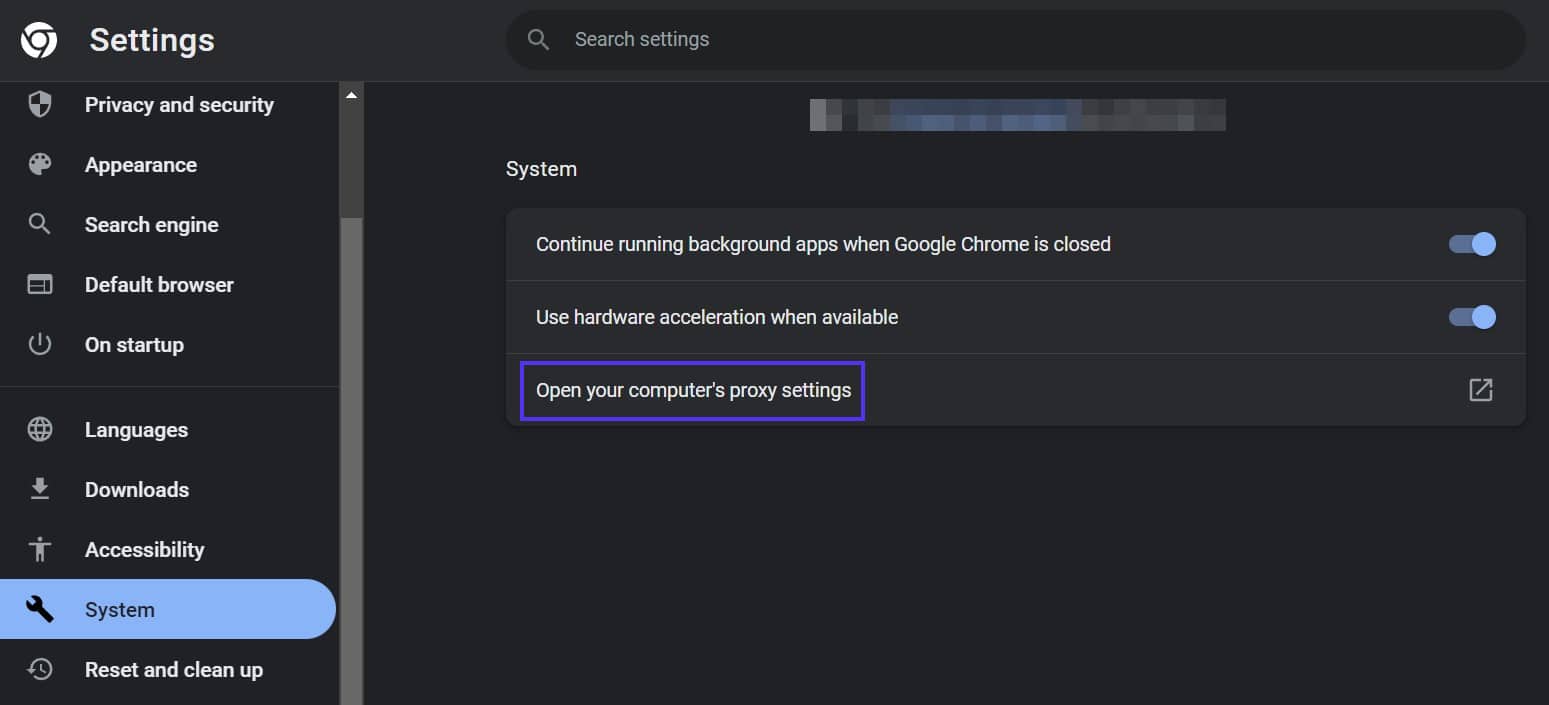
Windowsの場合は「設定を自動的に検出する」を有効にし、「プロキシ サーバーを使う」を無効にしてください。
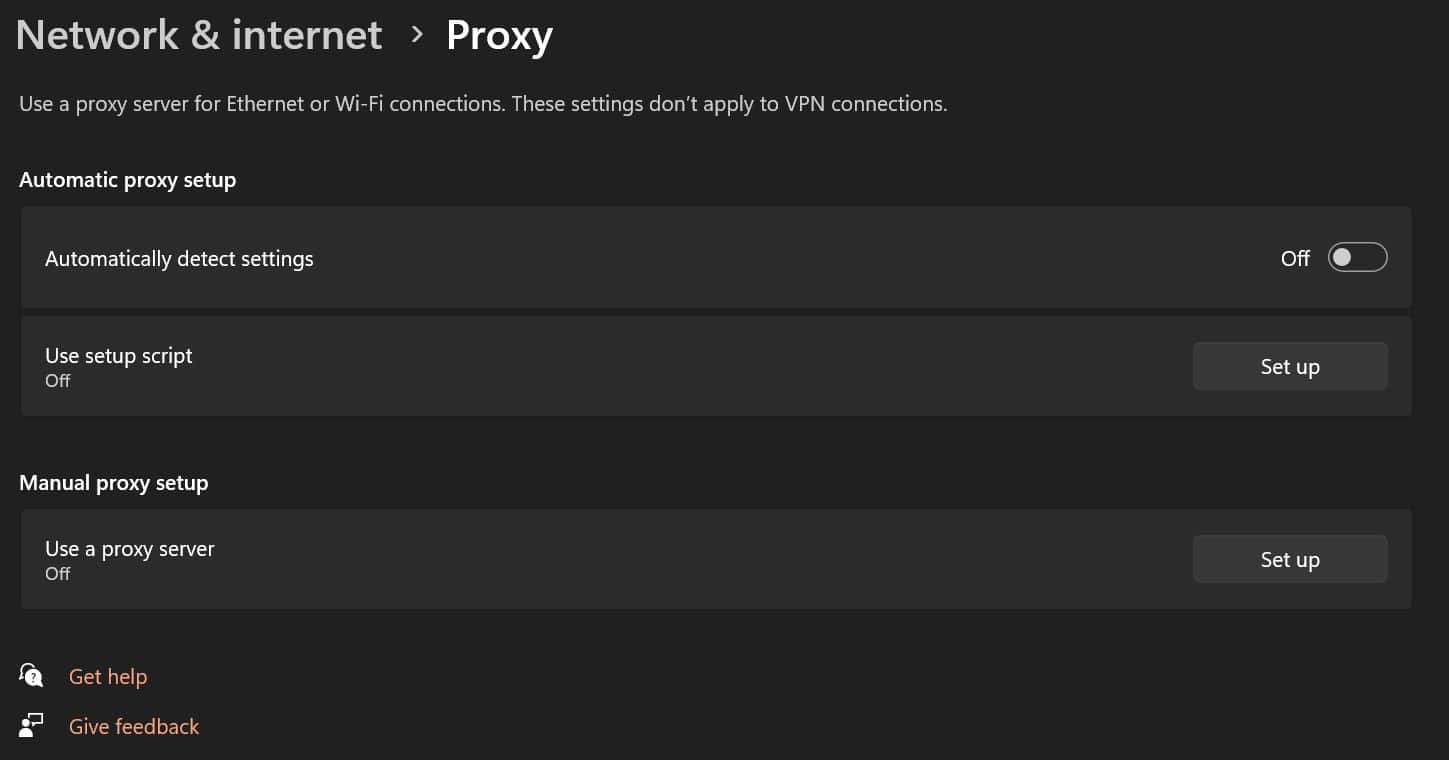
Macの場合は、Chromeで上の手順に従うと、「プロキシ」タブが表示されます。すべてのプロトコルのチェックが外れていることを確認し、「OK」をクリックしてください。
8. ホスティング会社に問い合わせる
自分のサイトでこのエラーが発生していて、上記すべての解決策に効果がない場合は、ご利用のホスティング会社に問い合わせてみてください。メール、電話、ライブチャットなどの連絡方法が用意されているはずです。
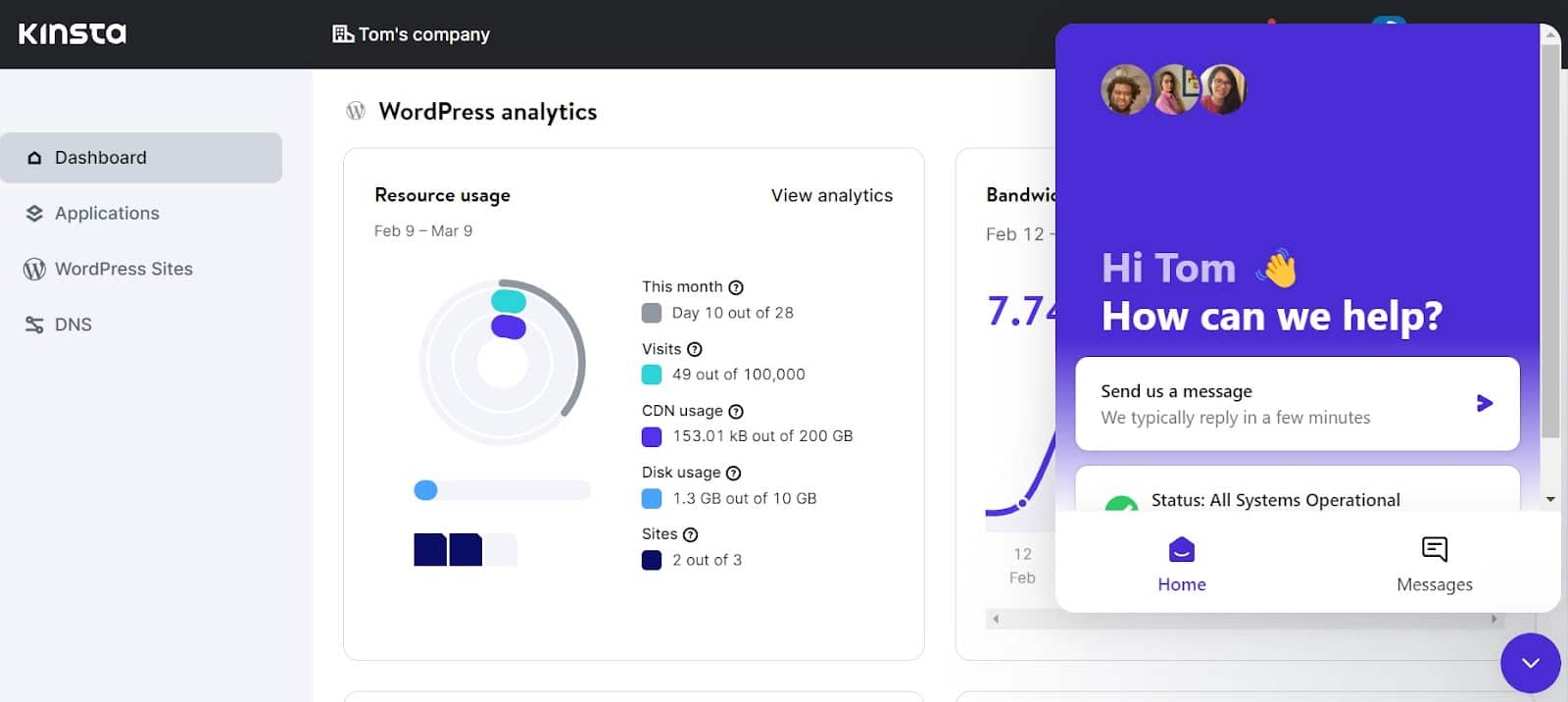
このような状況では、質の高い技術サポートが非常に役立ちます。24時間年中無休で利用でき、数時間以内に返答を受け取れるような、優れたカスタマーサポートを提供しているホスティングサービスを利用するのが理想的です。
また、WordPressサイトにマネージドホスティングを利用していない場合は、ぜひ乗り換えを検討してみてください。Kinstaでは、専用コントロールパネル「MyKinsta」で24時間年中無休でライブチャットサポートを利用でき、さらにトラブルシューティングに役立つ包括的なドキュメントと知識ベースもご用意しています。
まとめ
今日、ブラウジングは誰でも気軽に行えるものですが、Google Chromeのような信頼性の高いブラウザを使用していても、時に「ERR_ADDRESS_UNREACHABLE」のようなエラーメッセージに遭遇することがあります。
このエラーに遭遇したら、まずはルーターを再起動し、別のブラウザを使用してみてください。それでも解決しない場合は、Chromeの拡張機能を無効にし、ブラウザのキャッシュをクリアしましょう。DNSキャッシュのクリア、DNS設定の変更、プロキシサーバーの無効化も効果的です。
自分のサイトで頻繁にエラーが発生している場合は、ホスティングサービスの乗り換え時かもしれません。Kinstaのマネージドホスティングは、サイトをスムーズに運営できるように設計されています。問題の発生時も、いつでも利用可能なテクニカルサポートで安心です。Kinstaのホスティングプランの詳細はこちらをご覧ください。



